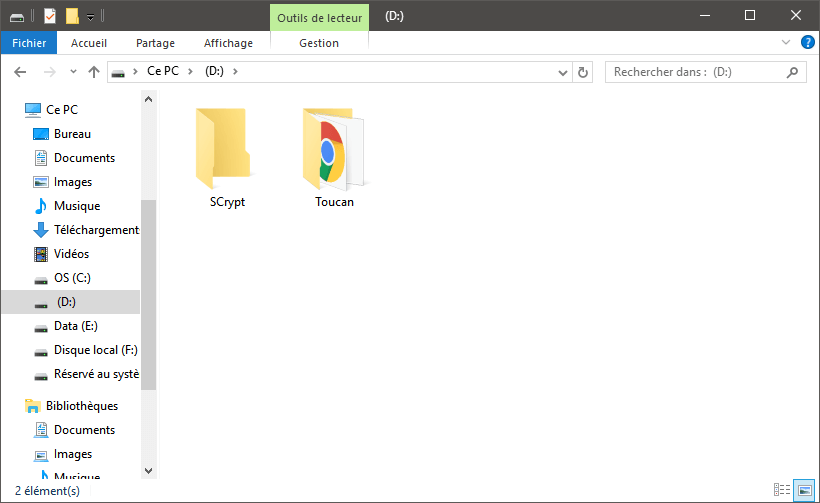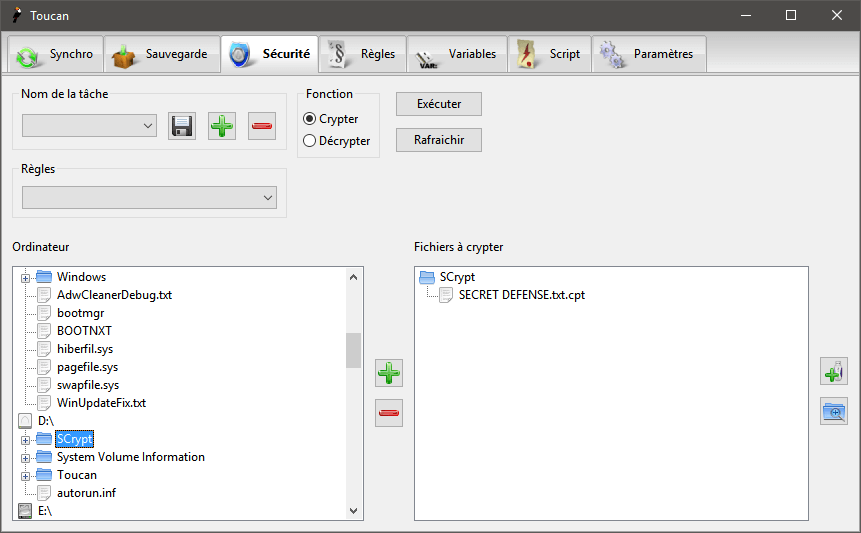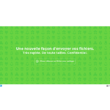Inutile de vous rappeler que l’une des principales sources d’infection d’un ordinateur sont les clés et disques USB. En effet, de nombreux virus utilisent les périphériques amovibles comme vecteurs d’infection. Il est par exemple très facile d’infecter votre clé USB ou disque dur externe si vous le brancher sur un ordinateur qui se trouve dans un lieu public, une bibliothèque, un cybercafé, une école, voire même dans votre propre entreprise. Les ordinateurs sont parfois de vrais nids à virus et autres logiciels malveillants. Il suffit simplement de branché votre périphérique amovible sur un ordinateur infecté pour que vous soyez à votre tour contaminé.
Nous allons donc voir ensemble dans cet article comment protéger au maximum les clés et disques USB afin d’éviter tout type d’infection.
Installer un antivirus sur votre clé USB
La première chose que vous devez faire pour protéger vos clés USB des virus, c’est d’installer un antivirus gratuit comme Bitdefender USB Immunizer. Pour le télécharger, rendez-vous à cette adresse et cliquez sur le bouton « Download ».
Branchez ensuite la clé USB à sécuriser puis, double-cliquez sur le fichier intitulé « BDUSBImmunizerLauncher » que vous venez de télécharger et suivez la procédure d’installation. Activez alors l’icône de la clé figurant au centre de l’écran. Son auréole passe au vert dès qu’elle est immunisée. Comme ceci.
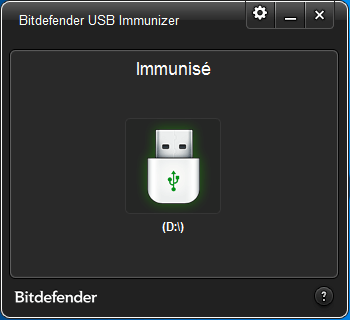
Chiffrer les fichiers de votre clé USB avec Toucan
Seconde étape, téléchargez le logiciel libre Toucan qui sert à sauvegarder, synchroniser et à chiffrer vos fichiers de votre clé USB. Pour ce faire, rendez-vous à cette adresse, puis cliquez sur le bouton « Download now » pour télécharger le logiciel gratuit Toucan.
Depuis le dossier des téléchargements de votre navigateur, lancez le programme d’installation. Choisissez le « Français » comme langue par défaut, puis cliquez sur « Suivant », « Installer » et « Fermer ». Toujours depuis le dossier des téléchargements, sélectionnez le dossier Toucan et copiez-le sur votre clé USB. Créez ensuite un dossier nommé « SCrypt » qui abritera les fichiers à protéger.
Placez les fichiers que vous souhaitez chiffrer dans le dossier SCrypt. Lancez Toucan depuis votre clé USB et choisissez l’onglet « Sécurité ». Dans la partie de gauche, sélectionnez le dossier « SCrypt » de la clé et cliquez sur le symbole + situé entre les deux fenêtres, au centre de l’écran. Si le bouton « Crypter » est activé en haut de la fenêtre, faites un clic sur « Exécuter », saisissez un mot de passe et confirmez-le. Cliquer sur « OK » et enfin sur « Close ». Les fichiers placés dans le dossier SCrypt affichent désormais une extension .cpt. Pour les déchiffrer, ouvrez Toucan, sélectionnez les fichiers puis activez les boutons « Décrypter » et « Exécuter ».
Contrôler l’écriture et la lecture avec USB Disk Manager
Pour verrouiller les volumes USB ou contrôler l’exécution des programmes qu’ils contiennent, je vous propose de télécharger un petit utilitaire nommé USB Disk Manager. Pour le télécharger, rendez-vous à cette adresse. Procédez à son installation, puis branchez une clé USB et lancez USB Disk Manager. Une fois le programme lancé, cliquez à gauche sur « Write Protection » et dans la partie de droite, cliquez sur « Turn On Write Protection » afin d’empêcher l’écriture sur votre clé USB. Éjectez ensuite la clé, puis rebranchez-la.
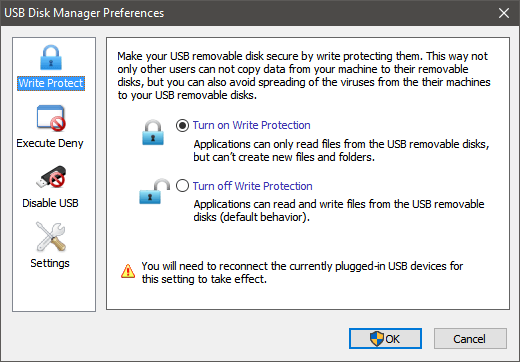
Bloquer les volumes USB
Dans la colonne de gauche, choisissez « Execute Deny », puis « Software Execution Denied », et « OK » afin de bloquer l’exécution des applications contenues sur votre clé USB.
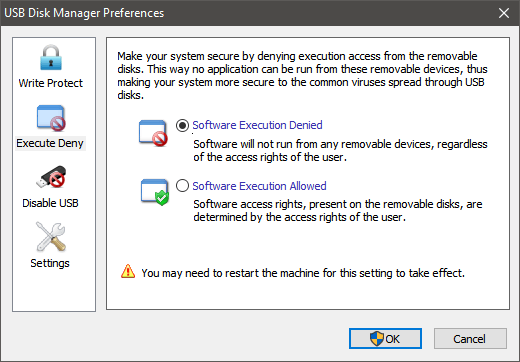
À noter que si vous souhaitez empêcher la lecture et l’écriture du volume USB, vous le pouvez. Cliquez sur « Disable USB » dans la colonne de gauche, puis sur « Disable USB Remobeable Disks » dans la partie droite et validez avec « OK ».
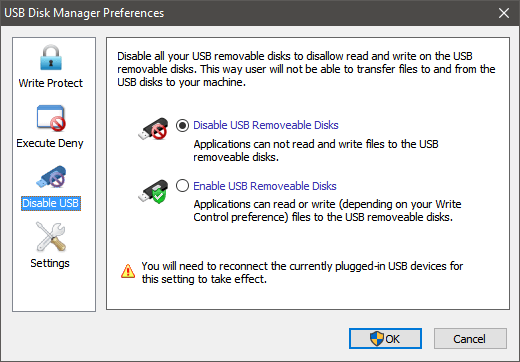
Et si vous souhaitez désactiver les verrous, utilisez le même logiciel 😉